Kada postavljate svoj iPhone (930 USD na Amazonu), postoje brojne postavke za promjenu i podešavanje odmah, ali onaj koji se često previdi je aplikacija iOS kalendara. To je jednostavno, ali varljivo ako ga postavite ispravno. Tko zna - uz nekoliko minuta rada unaprijed, aplikacija Kalendar može vam ispucati deset najboljih popisa omiljenih značajki za iPhone. Evo sedam savjeta kako izvući maksimum iz aplikacije iOS kalendara.
Obiteljski kalendar
Moj je život bio uvelike potpomognut i racionalan još otkad smo moja supruga i ja počeli koristiti zajednički obiteljski kalendar. Ako koristite dijeljenje obitelji za dijeljenje kupnji aplikacija među ostalim stavkama, trebali biste znati da je za vas izrađen obiteljski kalendar. Možda ste to jednostavno previdjeli. Da biste stvorili događaj koji će se pojaviti ne samo na kalendaru, nego i na ostalim članovima obitelji koji posjećuju iPhone, pomaknite se dolje pod početnim i završnim vremenom i vidjet ćete redak za kalendar . Zadana je vjerojatno Početna stranica, koja se ne dijeli. Dotaknite Kalendar, a zatim odaberite raspored događaja na obiteljskom kalendaru.
Odaberite zadani kalendar
Ako radite kao primarni planer svoje obitelji, onda bi vam moglo biti korisno promijeniti zadani kalendar iz Home to Family. Da biste to učinili, idite na Postavke> Kalendar, dodirnite Zadani kalendar i zatim odaberite Obitelj .

Ostanite upozoreni
Vaš kalendar može vas spriječiti da propustite događaj ili zaboravite rođendan upozoravajući vas na takve stvari. Idite na Postavke> Kalendar, dodirnite Zadano vrijeme upozorenja i odaberite hoće li vas upozoriti na rođendane, događaje i događaje tijekom cijelog dana.
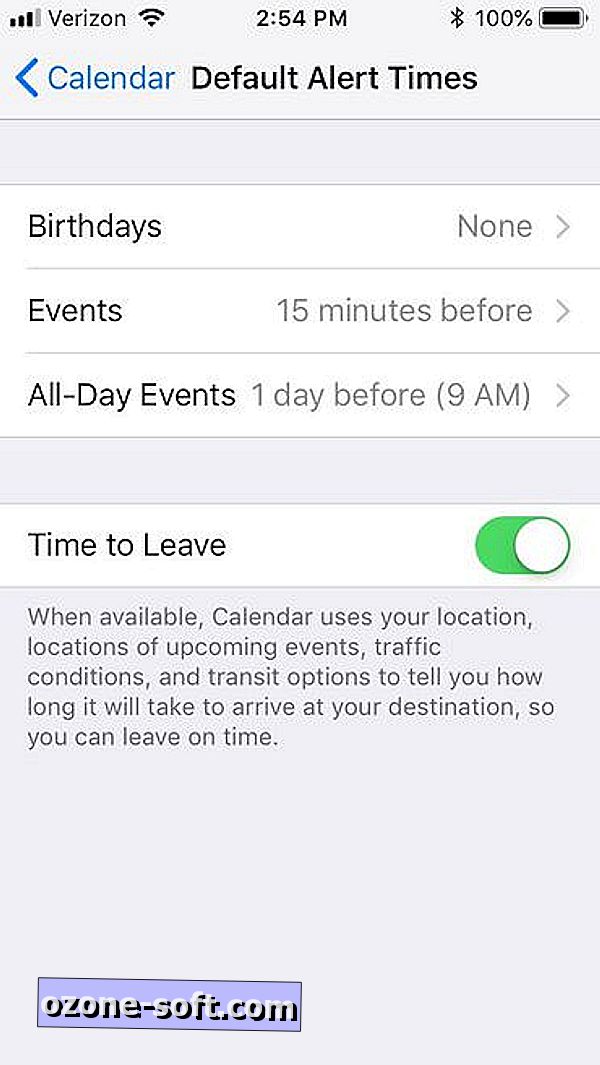
Praznici i rođendani - yay ili ne?
Aplikacija kalendara privlači se za blagdane i rođendane, što može biti korisno za planiranje vašeg tjedna, ali smatram da su rođendani prekomjerni (to je za Facebook). Možete ukloniti rođendane ili praznike ili oba iz kalendara otvaranjem aplikacije Kalendar, dodirom na kalendare pri dnu, pomicanjem prema dolje na odjeljak Drugo na dnu i poništavanjem potvrde za Praznici ili Rođendani .
Pretplatite se i spremite (vaš razum)
Pretplatio sam se na kalendar mog sina, koji je stavio svaku utakmicu i praksu koju trener dodaje na web stranicu lige na mom kalendaru. A ako se praksa ili igra preraspodijele, onda se moj kalendar ažurira bez potrebe da išta radim. Mogao sam se pretplatiti tako da odem na kalendar tima na stranici lige, kliknem gumb Kalendar, a zatim odaberem iCal. Na kalendar možete se i ručno pretplatiti na svom iPhone uređaju. Idite na Postavke> Računi i lozinke> Dodaj račun> Ostalo> Dodaj pretplaćeni kalendar i unesite web-adresu kalendara.
Rotiraj za tjedni prikaz
Moj go-to prikaz je mjesečni prikaz, ali s popisom ispod koji mi pokazuje događaje koje sam zakazao za danas (ili bilo koji dan koji istaknem u kalendaru). Volim gledati događaje svakog dana bolje od toga da moram dotaknuti raspored događaja za svaki dan. U svakom slučaju, aplikacija Kalendar može vam pokazati mjesec ili dan. Što ako želiš pogledati svoj tjedan? Pa, postoji tajni tjedni pregled. Samo okrenite iPhone u pejzažni način rada. Bum! Tjedni prikaz krajolika!
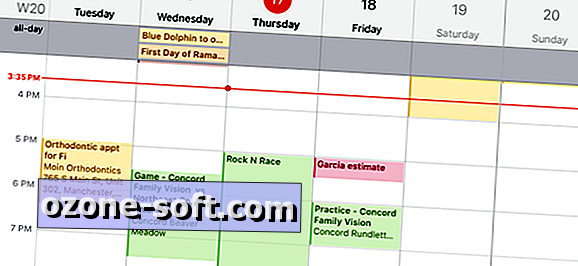
Jednostavno reprogramiranje povlačenjem i ispuštanjem
Za događaje koje ste stvorili (za razliku od pretplaćenih događaja), postoji lakši način da ih promijenite nego otvarate događaj, dodirnete Uredi, a zatim pomoću brojčanika promijenite datum ili vrijeme početka i završetka. Iz dnevnog ili tjednog prikaza dodirnite i držite događaj dok mu sjenčanje ne postane tamnije. Kada je tamnija, možete je povući i ispustiti na novi dan i vrijeme. Također možete povući samo gornji ili donji dio vremenskog bloka da biste promijenili samo vrijeme početka ili završetka.











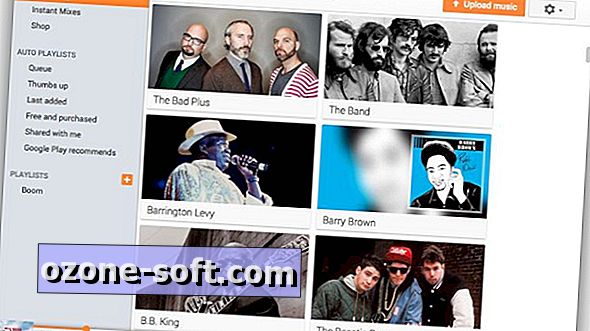

Ostavite Komentar